- 公開日:
スプレッドシートのショートカットキー一覧表
Google スプレッドシートで使える全135個のショートカットキーをまとめました。
分類別にまとめてあるほか、ショートカットの検索機能もありますので、お探しのキーもすぐに見つかるはずです。
普段よく使う操作はショートカットキーに置き換えて、作業をもっと楽にこなしましょう。
ショートカットキー一覧表を無料でダウンロード!
スプレッドシートの全ショートカットキーの一覧表を印刷できるようにPDFにしました。「登録なし」で「無料ダウンロード」できます。ファイルがWindows版とMac版に分かれていますが両方ダウンロードできます。
ショートカットキーを使用する際の注意点
本記事で紹介しているショートカットはすべて動作確認済みです。
しかし、お使いのブラウザやWindowsのバージョンによっては動作しない可能性があります。
当サイトでは、以下のような環境でショートカットの動作確認を行いました。参考までにご覧ください。
- Surface Laptop 3 Windows 11 22H2
- Google Chrome バージョン 116.0.5845.141
ショートカットが思うように動かない場合は「上記のバージョンを満たしていない」または「バージョンアップにより動かなくなった」可能性があります。
また、ノートパソコンやテンキーなしキーボードをお使いの場合、押すキーがやや異なります。簡単に説明しますので事前にご確認ください。
ノートパソコンやテンキーなしキーボードを使用している場合
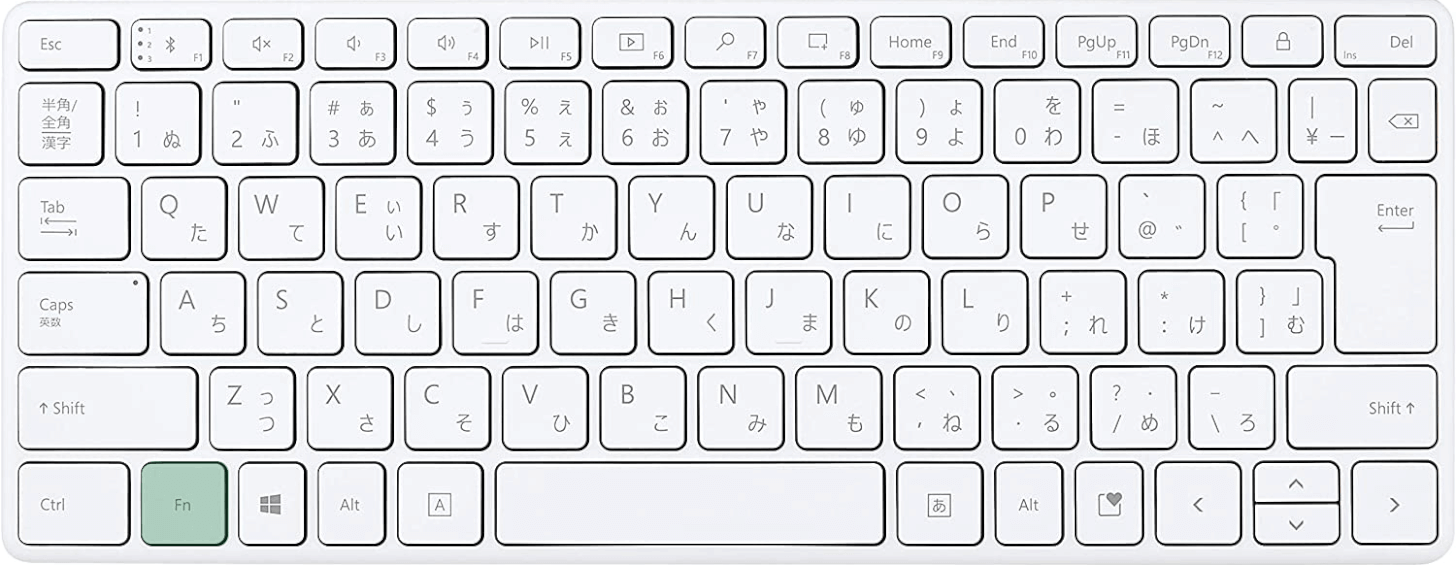
ノートパソコンまたはテンキーなしキーボードを使用している場合、ファンクションキー(F1~F12)はFnキーと一緒に押すようにしてください。
ファンクションキーをそのまま押すと、印字されているアイコンの機能(例:音量を下げる等)が優先されてしまいます。
反対にHomeキーやEndキーを押したいときは、Fnキーは押さずにそのままファンクションキーを押しましょう。
スプレッドシートのショートカットキー一覧表
「説明文」にある青い文字はクリックでき、各ショートカットの使い方を解説している記事にアクセスできます。
| 説明文 | ショートカットキー | 分類 |
|---|---|---|
| 操作を1つ前の状態に戻します | Ctrl + Z | 戻る |
| 直前の操作を繰り返し実行します | Ctrl + Y Ctrl + Shift + Z F4 |
繰り返し |
| 編集中の内容を保存します | Ctrl + S | 保存 |
| 編集中のファイル(タブ)を閉じます | Ctrl + W | 閉じる |
| 選択したセルやオブジェクトをコピーします | Ctrl + C | コピー |
| 左上にあるセルの内容を選択範囲にコピーします | Ctrl + Enter | コピー |
| セルの内容を下方向にコピーします | Ctrl + D | コピー |
| セルの内容を右方向にコピーします | Ctrl + R | コピー |
| 選択したセルやオブジェクトを切り取ります | Ctrl + X | 切り取り |
| 書式のみを貼り付けます | Ctrl + Alt + V | 貼り付け |
| 切り取りまたはコピーした内容を貼り付けます | Ctrl + V | 貼り付け |
| 値のみを貼り付けます | Ctrl + Shift + V | 貼り付け |
| 数式のみを貼り付けます | Alt + E, S, F | 貼り付け |
| 上書き入力モードのオンとオフを切り替えます | Insent | 基本操作 |
| 日本語入力と英語入力を切り替えます | 半角/全角 | 基本操作 |
| 大文字の英字が入力できるようになります | Shift + CapsLook | 基本操作 |
| ハイパーリンクに設定されたリンクを新規タブで開きます | Alt + Enter | 全般 |
| 変更履歴を開きます | Ctrl + Alt + Shift + H | 全般 |
| 図形描画エディタを保存して閉じます | Shift + Esc | 全般 |
| 名前ボックスを選択します | Ctrl + J | 全般 |
| 開いているメニューやダイアログボックス、メッセージウィンドウを閉じます | Esc | 全般 |
| 再計算を実行します(関数のみ) | BackSpace Delete |
全般 |
| [ファイルを開く]ダイアログボックスを表示します | Ctrl + O | 全般 |
| ダイアログボックス表⽰時に、[OK]や選択したコマンドを実行します | Enter | 全般 |
| 入力ツールを選択します | Ctrl + Shift + Alt + K | 全般 |
| [キーボードショートカット]を表示します | Ctrl + /(スラッシュ) | 全般 |
| 文字に下線を引きます | Ctrl + U | 書式設定 |
| 文字を太字にします | Ctrl + B | 書式設定 |
| 文字を斜体にします | Ctrl + I | 書式設定 |
| 文字列に取り消し線(訂正線)を引きます | Shift + Alt + 5 | 書式設定 |
| 書式をクリアします | Ctrl + \(バックスラッシュ) | 書式設定 |
| テキストを左揃えにします | Ctrl + Shift + L | 段落 |
| テキストを右揃えにします | Ctrl + Shift + R | 段落 |
| テキストを中央揃えにします | Ctrl + Shift + E | 段落 |
| セルを編集可能にします | F2 | 文字入力 |
| 選択したセルを結合します | Alt + O, M, A | 文字入力 |
| フォントサイズを1pt大きくします | Ctrl + Shift + > | 文字入力 |
| フォントサイズを1pt小さくします | Ctrl + Shift + < | 文字入力 |
| セルの中で改行します | Alt + Enter | 文字入力 |
| 現在の時刻を入力します | Ctrl + Shift + :(コロン) | 日付 |
| 今日の日付を入力します | Ctrl + :(コロン) | 日付 |
| 今日の日付と時刻を挿入します | Ctrl + Shift + Alt + :(コロン) | 日付 |
| 表示形式を[数値]に設定します | Ctrl + Shift + 1 | 表示形式 |
| 表示形式を[時刻]に設定します | Ctrl + Shift + 2 | 表示形式 |
| 表示形式を[日付]に設定します | Ctrl + Shift + 3 | 表示形式 |
| 表示形式を[通貨]に設定します | Ctrl + Shift + 4 | 表示形式 |
| 表示形式を[パーセンテージ]に設定します | Ctrl + Shift + 5 | 表示形式 |
| 表示形式を[指数]に設定します | Ctrl + Shift + 6 | 表示形式 |
| [シートを検索]を表示します | Ctrl + F | 検索 |
| ツールを検索します | Alt + /(スラッシュ) | 検索 |
| [検索と置換]ダイアログボックスを表⽰します | Ctrl + H | 置換 |
| フィルターメニューを表示します | Ctrl + Alt + R | フィルター |
| フィルターを設定します | Alt + D, F | フィルター |
| リンクを挿入します | Ctrl + K | 挿入 |
| 行を上に挿入します(行選択時) | Ctrl + Alt + ;(セミコロン) | 挿入 |
| 行を下に挿入します(行選択時) | Alt + I, R, B | 挿入 |
| 列を左に挿入します(列選択時) | Ctrl + Alt + ;(セミコロン) | 挿入 |
| 列を右に挿入します(列選択時) | Alt + I, C, O | 挿入 |
| シートに画像を挿入します | Alt + I, G, A | 挿入 |
| セル内に画像を挿入します | Alt + I, G, I | 挿入 |
| 上下左右にセルを移動します | ↑、↓、←、→ | 移動 |
| 表の先頭/末尾に移動します | Ctrl + ↑、↓、←、→ | 移動 |
| 行の先頭に移動します | Home | 移動 |
| 行の末尾に移動します | End | 移動 |
| 行を1つ上に移動します | Alt + E, M, K | 移動 |
| 列を1つ左に移動します | Alt + E, M, M | 移動 |
| 1画面分上にスクロールします | PgUp | 移動 |
| 1画面分下にスクロールします | PgDn | 移動 |
| 1単語分左右に移動します | Ctrl + ←、→ | 移動 |
| シートの先頭(A1セル)に移動します | Ctrl + Home | 移動 |
| シートの末尾(Z1000セル)に移動します | Ctrl + End | 移動 |
| 選択中のセルまでスクロールして移動します | Ctrl + BackSpace | 移動 |
| サイドパネルに移動します | Ctrl + Alt + ,(カンマ) Ctrl + Alt + .(ピリオド) |
移動 |
| 合計機能に移動します(数値が入力されているセルを選択時) | Shift + Alt + Q | 移動 |
| 図形選択時に図形を移動させます | Alt + ↑、↓、←、→ | 移動 |
| 上下左右にセルの選択範囲を拡張します | Shift + ↑、↓、←、→ | 選択 |
| シート全体を選択します | Ctrl + A | 選択 |
| 1単語ずつ左右に選択範囲を拡張します | Ctrl + Shift + ←、→ | 選択 |
| 行の先頭まで選択します | Ctrl + Shift + ← | 選択 |
| 行の末尾まで選択します | Ctrl + Shift + → | 選択 |
| 列を選択します | Ctrl + Space | 選択 |
| 行を選択します | Shift + Space | 選択 |
| コントロールの表示と非表示を切り替えます | Ctrl + Shift + F | 表示/非表示 |
| 入力ツールの表示と非表示を切り替えます | Ctrl + Shift + K | 表示/非表示 |
| 選択した行を非表示にします | Ctrl + Alt + 9 | 表示/非表示 |
| 行を再表示します | Ctrl + Shift + 9 | 表示/非表示 |
| 選択した列を非表示にします | Ctrl + Alt + 0 | 表示/非表示 |
| 列を再表示します | Ctrl + Shift + 0 | 表示/非表示 |
| 配列数式を挿入します | Ctrl + Shift + Enter | 数式 |
| すべての数式を表示します | Ctrl + @(アットマーク) | 数式 |
| 数式ヘルプの表示と非表示を切り替えます(数式入力時) | Shift + F1 | 数式 |
| 数式ヘルプの全表示とコンパクト表示を切り替えます(数式入力時) | F1 | 数式 |
| 数式で参照するセルを$で固定します(数式入力時) | F4 | 数式 |
| 数式結果のプレビューを切り替えます(数式入力時) | F9 | 数式 |
| 数式の範囲の選択を切り替えます(数式入力時) | Ctrl + E | 数式 |
| 選択した行を削除します | Ctrl + Alt + -(マイナス) | 削除 |
| 選択した列を削除します | Ctrl + Alt + -(マイナス) | 削除 |
| カーソルの左側の1単語を削除します | Ctrl + Backspace | 削除 |
| カーソルの右側の⽂字を削除します | Delete | 削除 |
| カーソルの右側の1単語を削除します | Ctrl + Delete | 削除 |
| 選択したセルに上枠線を引きます | Shift + Alt + 1 | 罫線 |
| 選択したセルに右枠線を引きます | Shift + Alt + 2 | 罫線 |
| 選択したセルに下枠線を引きます | Shift + Alt + 3 | 罫線 |
| 選択したセルに左枠線を引きます | Shift + Alt + 4 | 罫線 |
| 選択したセルの枠線(罫線)を削除します | Shift + Alt + 6 | 罫線 |
| 選択したセルに外枠線を引きます | Shift + Alt + 7 Ctrl + Shift + 7 |
罫線 |
| 表示倍率を拡大します | Ctrl + ;(セミコロン) | 拡大/縮小 |
| 表示倍率を縮小します | Ctrl + -(マイナス) | 拡大/縮小 |
| 表示倍率を指定します | Alt + V, Z | 拡大/縮小 |
| 印刷画面を開きます | Ctrl + P | 印刷 |
| メモを挿入/編集します | Shift + F2 | メモ/コメント |
| コメントを挿入/編集します | Ctrl + Alt + M | メモ/コメント |
| コメントのディスカッションスレッドを開きます | Ctrl + Shift + Alt + A | メモ/コメント |
| コンテキスト(右クリック)メニューを表⽰します | Shift + F10 | メニュー |
| [ファイル]メニューを開きます | Alt + F | メニュー |
| [編集]メニューを開きます | Alt + E | メニュー |
| [表示]メニューを開きます | Alt + V | メニュー |
| [挿入]メニューを開きます | Alt + I | メニュー |
| [表示形式]メニューを開きます | Alt + O | メニュー |
| [データ]メニューを開きます | Alt + D | メニュー |
| [ツール]メニューを開きます | Alt + T | メニュー |
| 挿入メニューを開きます(セル選択時) | Ctrl + Alt + ;(セミコロン) | メニュー |
| 削除メニューを開きます(セル選択時) | Ctrl + Alt + -(マイナス) | メニュー |
| [拡張機能]メニューを開きます | Alt + N | メニュー |
| [ヘルプ]メニューを開きます | Alt + H | メニュー |
| スクリーン リーダーのサポートを有効にします | Ctrl + Alt + Z | スクリーンリーダー |
| 新しいシートを挿入します | Shift + F11 | シート |
| 次のシートに移動します | Alt + ↓ | シート |
| 前のシートに移動します | Alt + ↑ | シート |
| シートリストを表示します | Shift + Alt + K | シート |
| シートメニューを開きます | Shift + Alt + S | シート |
| 選択した行または列をグループ化します | Shift + Alt + → | グループ化 |
| 選択した行または列のグループ化を解除します | Shift + Alt + ← | グループ化 |
| グループ化した行または列を展開します | Shift + Alt + ↓ | グループ化 |
| グループ化した行または列を折りたたみます | Shift + Alt + ↑ | グループ化 |
